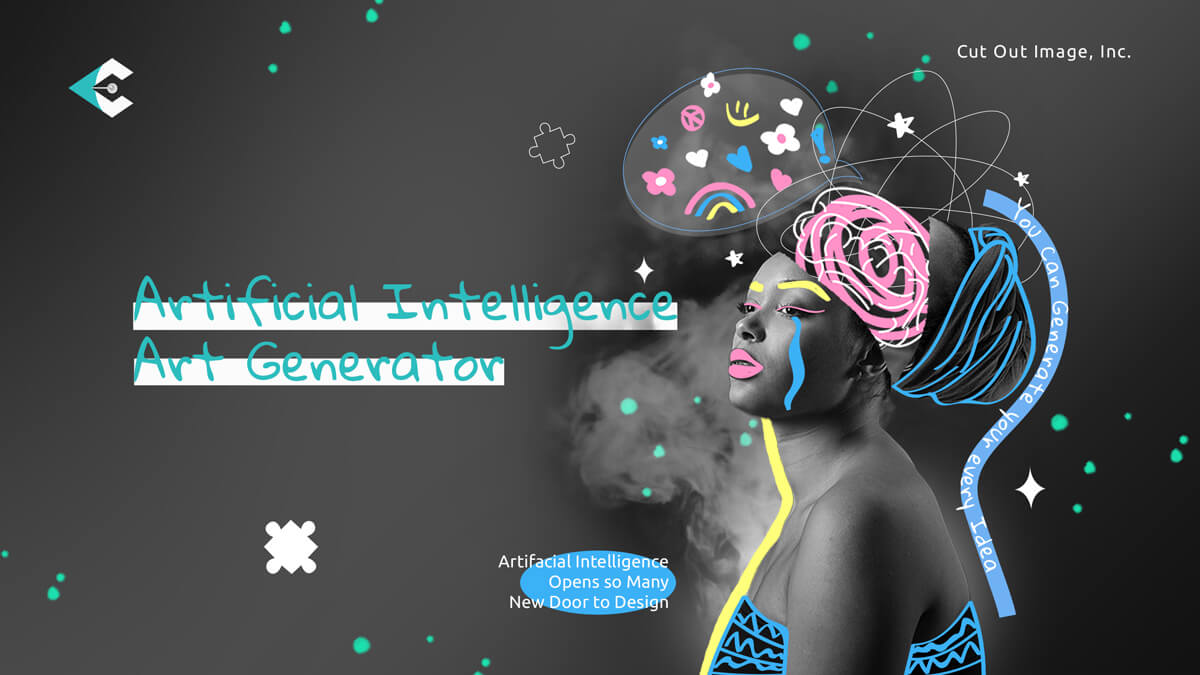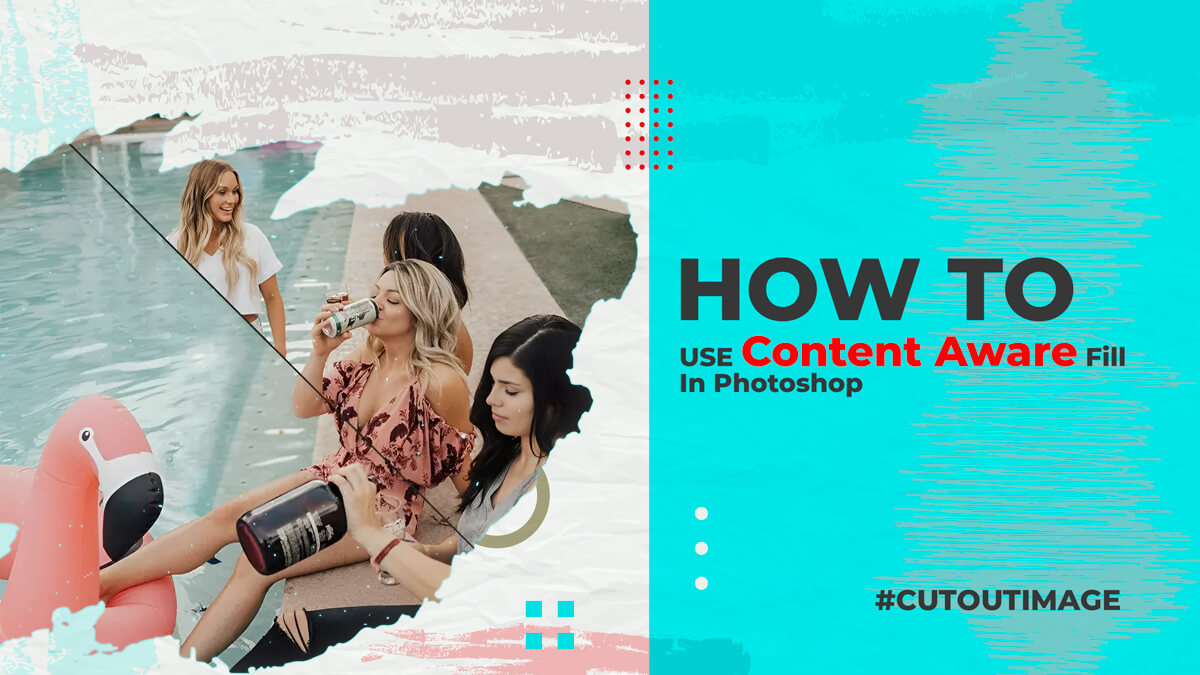Laten we een leerpunt hebben Waar is Image Trace in Photoshop?
Beeldtracering is de conversieprocedure van een afbeelding van onbewerkt raster naar bewerkbare vector met behulp van verschillende Photoshop-tools. Met behulp van de beeldtraceerfunctie kunt u uw tekenschets op papier omzetten in vectorillustraties en een nieuwe schets maken op een huidig schilderij door het over te trekken. Nu is de vraag, waar is beeldtracering in photoshop?
Je hebt waarschijnlijk al meerdere pagina's bezocht om naar het antwoord te zoeken en leest momenteel de blog met hetzelfde doel. Dan bent u op de juiste pagina om de meest efficiënte oplossing te krijgen. Laten we dus in de details duiken zonder er omheen te draaien om het antwoord te krijgen.
Bestanden ontwerpen voor beeldtracering: waar is beeldtracering in Photoshop
Er is een gezegde: "Een steek in de tijd bespaart negen." Daarom moet u, voordat u begint met het overtrekken van een afbeelding, tijd besteden aan het wijzigen van de foto's. Hierdoor ervaart u een sneller en effectiever traceringsproces. U zult ook geen enkele uitdaging tegenkomen om het resultaat te bewerken nadat u het traceren hebt gedaan.
Het traceringsproces levert geen geluidsuitvoer voor 1-bit-afbeeldingen, maar het kan goed werken voor een grijze kleurenfoto. Onthoud dat het traceringsproces waarschuwingen voor bestanden van meer dan 1500 pixels laat verschijnen en langzaam kan werken.
Het is verplicht om alle ongewenste objecten zoals stof, achtergrond, vlek, etc. uit de afbeelding te verwijderen met behulp van verschillende fotobewerkingsprocessen zoals Knippen Weg Dienst, Foto uitgesneden service, achtergrondverwijderingsservice, enz. Mogelijk moet u ook een laag in Photoshop bijsnijden voordat u begint met traceren. Als je het wilt weten hoe een laag bij te snijden in photoshop, hierover kun je een andere blog bezoeken. En weet je er echt iets van? wat is knippen in fotografie??
Stappen om een afbeelding te traceren in Photoshop
Laten we de magische stappen leren om authentieke lijntekeningen met het spoor te maken.
- Selecteer een afbeelding om te traceren.
- Maak een nieuw mint-bestand in Photoshop en open de afbeelding.
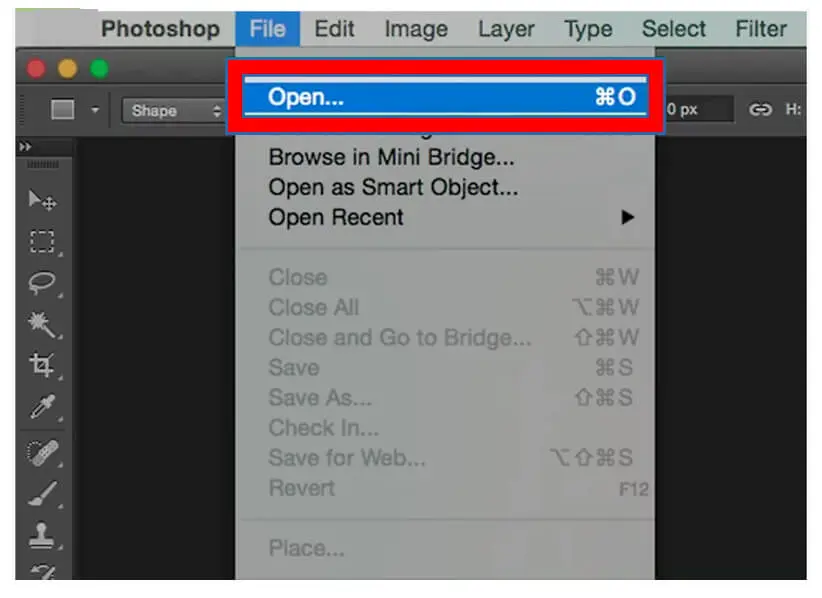
- Klik op Laag>Laag dupliceren>OK
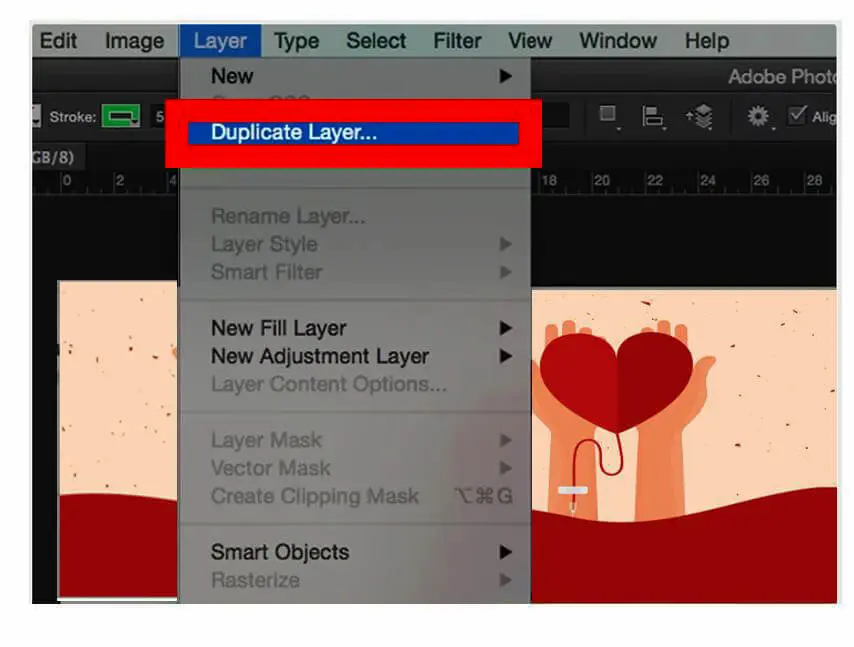
- Hernoem en wijzig de ondoorzichtigheid van de nieuwe laag tot 25% om de laag grijs te maken, zodat u zich niet uitgedaagd voelt om onderscheid te maken.
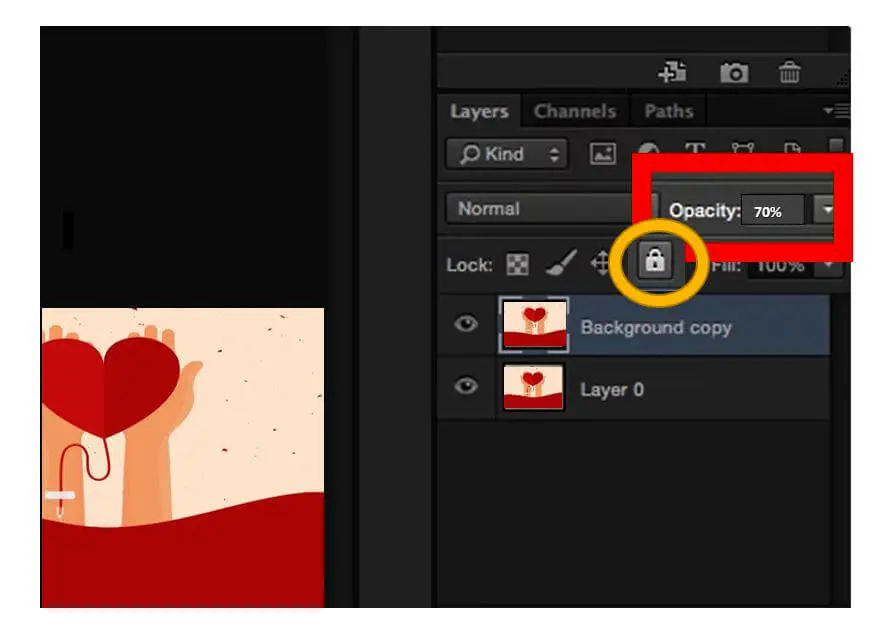
- Pak de laag in door het hangslotteken te selecteren.
- Maak nog een laag van Laag> Nieuw> Laag en hernoem deze. Nu heb je drie lagen genaamd Tracing, Achtergrond, Laag 0.
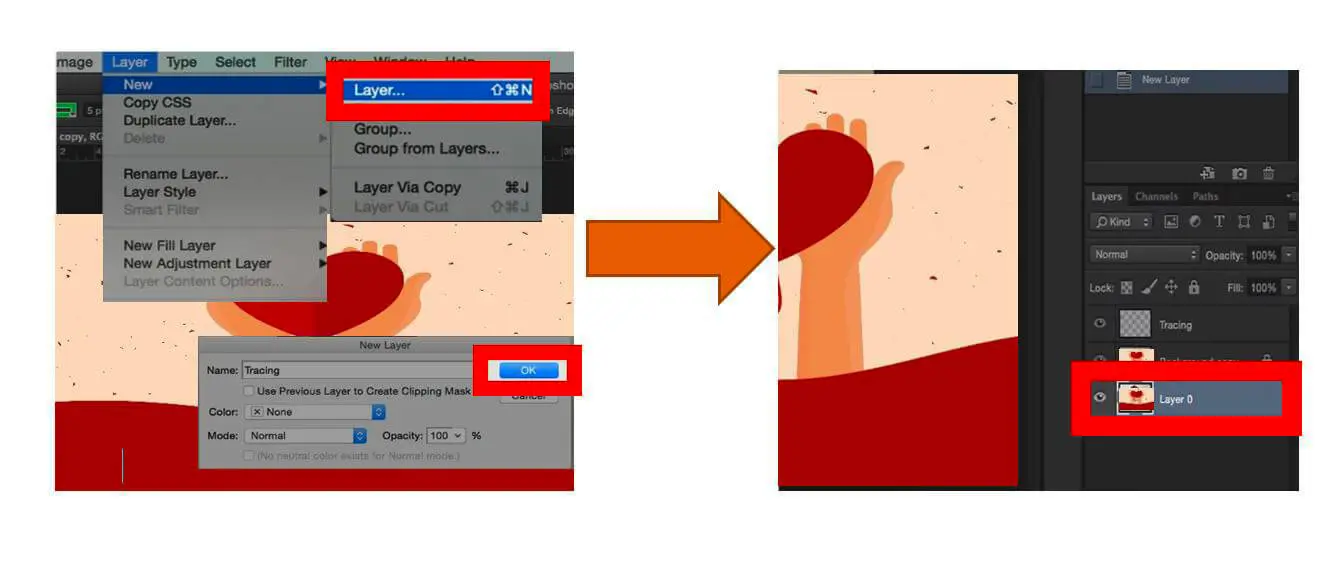
- Selecteer de laag met het label "Achtergrond", Houd Ctrl + Backspace op het toetsenbord ingedrukt om de laag te vullen met een witte achtergrond.
- Controleer of de overtrekkende, vergrendelde en witte achtergrondlagen op volgorde staan. Zo niet, rangschik dan door te slepen.
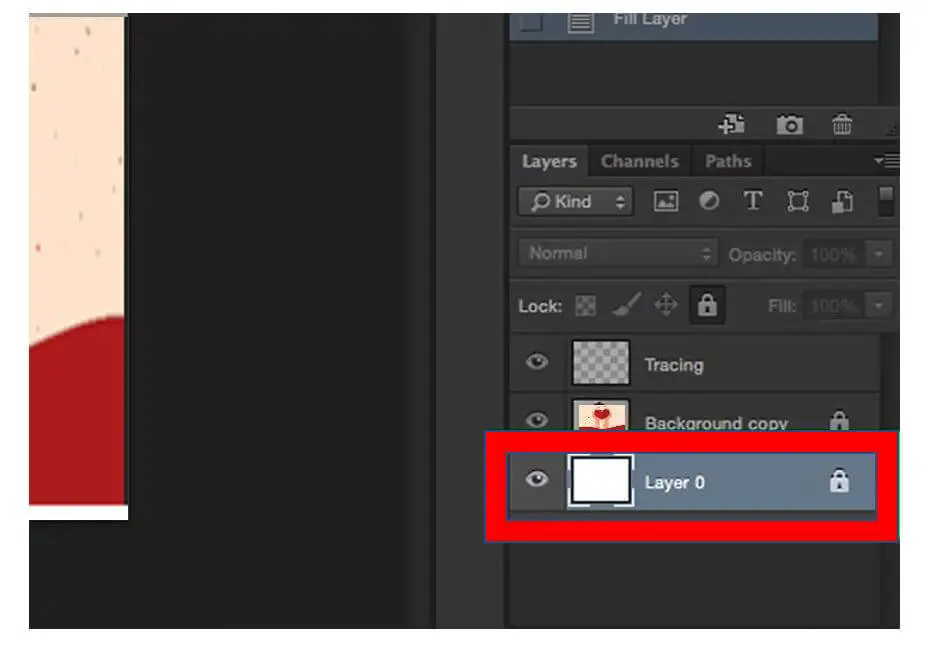
- Zoom in om het nauwkeurige componentniveau te detecteren en plaats de cursor op het gedeelte waar u maar wilt.
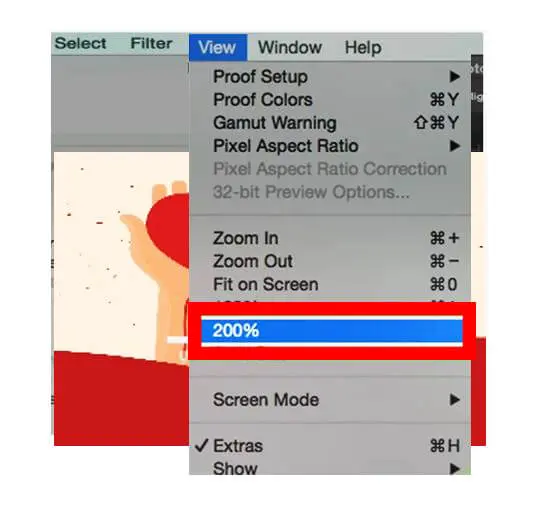
- Maak je geen zorgen over het originele bestand als het niet duidelijk is. Richt u in plaats daarvan op de nieuwe laag, aangezien u alleen het originele bestand als richtlijn gebruikt om aan de nieuwe laag te werken. Het zou echter een punt van zorg zijn als het originele bestand te klein is. In dit geval moet u het formaat wijzigen voordat u het kopieert.
- Klik op het tabblad paden om een nieuw pad aan te leggen.
- Gebruik het gereedschap Pen om de vereiste aanwijzingen van de foto te schetsen.
- Omdat je de punten later kunt aanpassen, moet je niet boos zijn als je niet perfect kunt schetsen.
- Om een ankerpunt te wijzigen, moet u de Ctrl-toets op het toetsenbord ingedrukt houden, waardoor de muisaanwijzer in het selectiegereedschap verandert.
- Verplaats de ankerpunten en zet je overtrek om in een nieuwe creatie.
- Wanneer u een basispad naar uw voorkeur verkrijgt, kopieert u het en hernoemt u het.
- Verberg de originele afbeeldingslaag door op het oogpictogram naast de laag te klikken
- Ga naar de laag waar je verder wilt werken.
- Kies het gereedschap Padselectie terwijl u de Shift-toets op het toetsenbord ingedrukt houdt om alle paden die u wilt schilderen te herstellen. U kunt elke kleur kiezen volgens uw voorkeur.
Het traceringsproces is echter lang en lastig. Aangezien u niet professioneel bent, kan uw resultaat knipsels bevatten die niet worden verwacht in een prachtige foto. Om de afbeelding op de juiste manier te traceren, kunt u hulp krijgen van: Afbeelding uitsnijden.
Converteer het getraceerde resultaat naar een Live Paint-object
Na het traceren is het tijd om het resultaat te gebruiken. Als u tevreden bent met het resultaat, kunt u het omzetten in levende verf of andere paden om te gebruiken in vectorillustraties. Onthoud dat u het getraceerde object niet kunt aanpassen nadat het is geconverteerd naar andere vormen.
- Kies het traceerresultaat.
- Als u het getraceerde object als individu wilt gebruiken, moet u de tracering omzetten in een pad. Selecteer de opdracht "Uitvouwen" op het bedieningspaneel.
- Als u het getraceerde object wilt converteren naar paden die de bestaande array behouden, klikt u op het object, gaat u naar de optie "Live Trace" en selecteert u "Expand". Het groepeert de paden die het huidige getraceerde object behouden als een gids.
- Selecteer nu Object, ga naar "Live Trace" en klik op "Convert To Live Paint". Het zal uw tracering omzetten in levende verf. U kunt vullingen en lijnen toepassen op uw getraceerde stuk met het gereedschap "Emmertje voor levende verf".
Voorinstellingen voor tracering kennen
Nadat u de foto in photoshop hebt geopend, kunt u de optie voor het traceerpaneel snel vinden. Vervolgens kunt u de deur van fundamentele functies openen vanuit het bovenste gedeelte van het paneel. U kunt ook meer extra opties gebruiken door de driehoek naast de opdracht Geavanceerd label te draaien.
Door een van de beschikbare voorinstellingen te selecteren, kunt u alle variabelen corrigeren die nodig zijn om verwachte traceerresultaten te construeren.
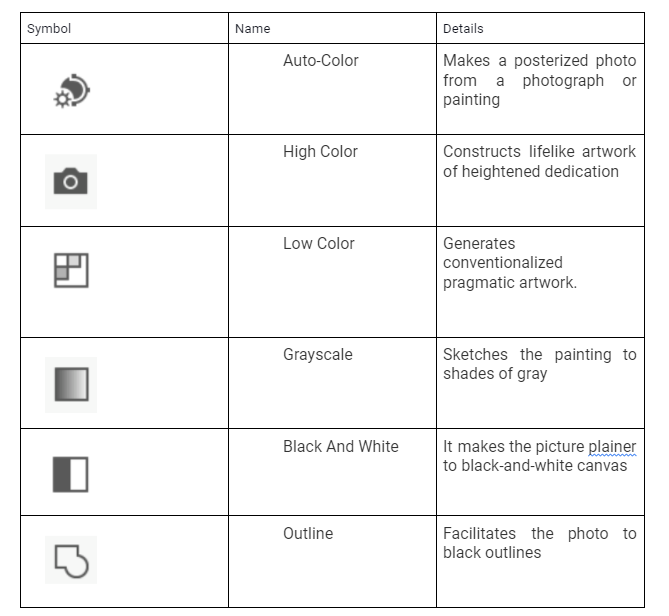
Meer voorinstellingen zijn beschikbaar in het vervolgkeuzemenu bovenaan.
Toon: Het definieert het zicht op het getraceerde ding. Met deze optie kunt u de getraceerde afbeelding, originele afbeelding, vormen en andere beschikbare opties bekijken.
Mode: Het benoemt een gearceerde methode voor het getraceerde resultaat. Beschikbare opties zijn als volgt:
- Kleur: Het stelt het kleurnummer in dat u in het getraceerde resultaat wilt gebruiken.
- Grijzen: Het corrigeert het grijswaardennummer dat u wilt gebruiken in het getraceerde grijswaardeneffect.
- drempel: Converteert pixels bij het ontwikkelen van een zwart-wit overtrekeffect van de daadwerkelijke foto.
Palet: definieert een kleurenpalet en smeedt een kleur of grijswaardentracering. Onderstaande opties zijn beschikbaar onder het palet:
- Automatisch: Afhankelijk van de foto schakelt het tijdens het overtrekken het beperkte palet en de hele tint om. Met deze optie kunt u ook het pigment wijzigen.
- Beperkt: Gebruikt een kleinschalige set pigmenten voor het overtrekpalet.
- Volledige toon: De beste optie gebruikt de hele verzameling kleuren voor het overtrekpalet.
- Documentbibliotheek: Beheert de huidige kleurenset voor het overtrekpalet. Het stelt u ook in staat om elke kleur naar uw voorkeur te kiezen.
Geavanceerde opties zijn:
paden: Verwerkt de opening die wordt begrensd door de getraceerde vorm en de werkelijke pixelvorm.
Corners: Definieert de focus op hoeken en de mogelijkheid om vanuit een scherpe bocht in een hoekpunt te veranderen.
Lawaai: Het merkt de genegeerde pixels op het moment van traceren. Hoe hoger de resolutie, hoe lager de ruis.
Werkwijze: Biedt methode-opties voor tracering. U kunt Abutting of Overlapping kiezen voor tracering. Abutting produceert uitgesneden paden, terwijl Overlapping gestapelde paden construeert.
Vullingen en slagen: Opvulling genereert gevulde gebieden en de streken genereren de gestreepte paden in het overtrekresultaat.
Snap bochten: Als u met een geometrisch logo of afbeelding werkt, kunt u met deze optie zien of een gebogen lijn is vervangen door een rechte lijn.
Gebruik van getraceerde afbeelding
Het dagelijkse gebruik van beeldtracering is om een onbewerkt bestand van JPEG-, PSE- of PNG-indeling naar vectorindeling te converteren. Een ander voordeel van het traceren van afbeeldingen is om het getraceerde object toe te passen als basis voor het tekenen op het huidige kunstwerk. Hier fungeert het bestaande schilderij als een gids om meerdere versies van het belangrijkste te maken. U hebt bijvoorbeeld een afbeelding op papier getekend met een gewoon potlood. Maar je moet het omzetten in een digitale. U kunt dit doen met behulp van het beeldtraceerproces, waar u het vanuit het papierwerk omzet in vectorwerk. Is het niet interessant?
U kunt ook verschillende versies van dit papierwerk maken met behulp van verschillende voorinstellingen voor overtrekken.
Beperkingen van traceren die moeten worden gevectoriseerd
Als u de uiteindelijke uitvoer moet vectoriseren, is het beter om geen specifieke afbeeldingen te gebruiken die problemen bevatten, zoals hieronder:
Geometrische figuren: Als de afbeelding, het logo, het symbool, enz. een geometrische vorm hebben zoals driehoeken, rechthoeken, enz., kunt u handmatig traceren. Omdat menselijke ogen mogelijk geen enkele fout in de vorm herkennen, zelfs als deze niet op de juiste manier is gecomprimeerd in verschillende afbeeldingsindelingen. Software zoals Photoshop kan echter veel pixels identificeren, zelfs als het bestand het beste resultaat oplevert.
Woorden: Als u een getraceerde afbeelding van een tekst moet vectoriseren, is het beter om de naam van het lettertype te identificeren. Typ het vervolgens in een photoshop-tekstbestand en voer de eerste opmaak uit.
Complexe kunstwerken: Omdat je het beeld moet compromitteren te midden van daadwerkelijke effecten en vloeiende paden, gaan de attributen verloren. Het zou echter het beste zijn als u de vloeiende paden benadrukt in plaats van de details.
Houd er rekening mee dat u geen hoogwaardige vectorwerkresultaten kunt verwachten als u een beetje gebruikt GIF.
Is traceren goed of slecht?
Tracing is een oude techniek om kunstwerken te maken. Over het algemeen is traceren niets anders dan het proces van het schetsen van een kunstwerk om een nieuw schilderij te maken dat een levendige smaak toevoegt.
Sommigen geloven dat het goed is, terwijl anderen geloven dat het illegaal is, omdat kunstwerken uniek moeten zijn. Traceren is dus niet goed of slecht. Maar het zou onwettig zijn als iemand het toepast en het auteursrecht schendt.
Bijgevolg wordt het proces onethisch wanneer iemand andermans werk traceert en het als zijn creativiteit claimt. Het incident is het meest bekend op een online platform waar een kunstenaar zijn compositie online publiceert. Sommige andere mensen kopiëren om te traceren zonder enige toestemming en verkopen hun werk.
Een kunstenaar kan het kunstwerk beschermen met behulp van het auteursrecht dat een levensduur van maximaal 70 jaar biedt. Daarom is het alleen ethisch verantwoord als je een oud schilderij uit de algemene discipline traceert. Het is ook deugdzaam om je creatie zelf te traceren voor het toevoegen van verschillende verschijningen.
Daarom moet u auteursrechtvrije foto's kopiëren of traceren in plaats van handelsmerkfoto's om illegale problemen te voorkomen. Als u op Google zoekt, kunt u dergelijke afbeeldingen vinden op verschillende websites zoals unsplash.com, pixaby.com, pexels.com, enz.